Webex Instant Connect
Webex Instant Connect позволява на здравния персонал и пациентите да се свързват с помощта на прости, лесни за използване видео консултации, планирани директно от портала на техните електронни медицински записи (EMR). Тези консултации, базирани на браузър, са изключително сигурни и в нито един момент не се събира лична здравна информация. Няма нищо, което пациентите да инсталират, нито подробности за влизане, които да запомнят: пациентът просто щраква върху предоставената връзка. Като напълно гъвкава платформа, Webex Instant Connect вече поддържа и други случаи на използване в здравеопазването, като например телеконсултация по време на пациент, виртуално набиране на час, посещение в семейството и други. Общият поток на Instant Connect може да се използва за всички B2C срещи в различни индустрии като финансови услуги, търговия на дребно, недвижими имоти, правителство и много други.
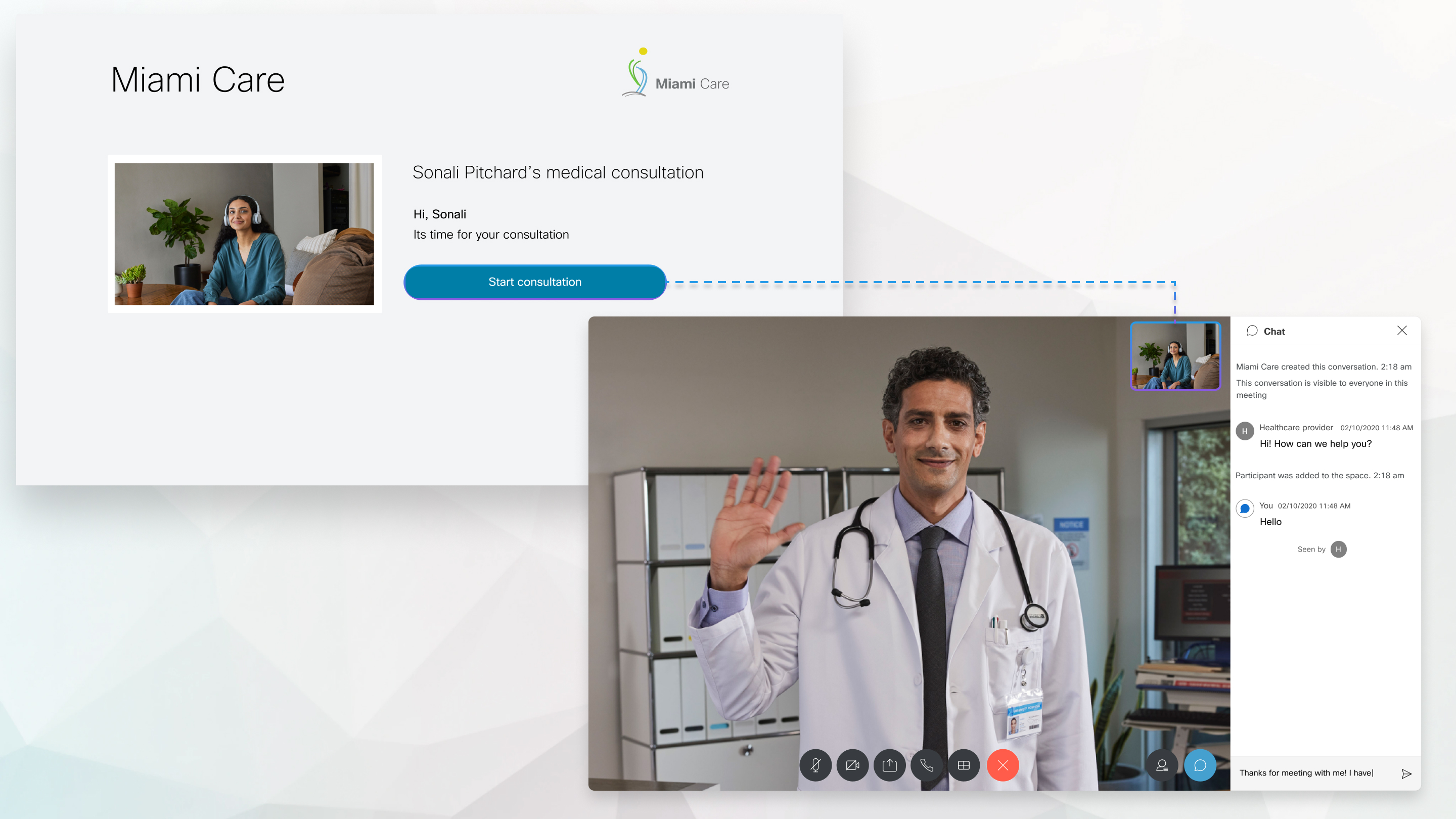
Пациентите могат да видят предстоящите си срещи в своя EMR портал и да щракнат върху връзка, която започва тяхното базирано на браузър посещение за телездравно обслужване. Докато чакат здравния специалист да се присъедини, пациентите могат да тестват своя хардуер за видео, аудио и високоговорители. Медицинският специалист също трябва просто да щракне върху предоставената връзка и той незабавно се свързва с пациента.
Посетете instant.webex.com , за да започнете с Webex Instant Connect още днес!
Решението Webex Virtual Rounding се основава на гъвкавостта на Webex Instant Connect, за да стимулира използването на закръглени часове и виртуални консултации за пациенти. Почасово закръгляване на пациентите може да бъде планирано директно в портала за електронни медицински записи (EMR), а доставчикът просто трябва да отиде в контекста на пациента на портала за EMR, за да започне посещението. Устройството на Cisco с лице към пациента ще се присъедини директно към повикването и доставчиците ще могат да управляват камерата на устройството, като по този начин симулират физическо посещение.
Предимства
- Доставчиците могат да се присъединяват от всяко място, като използват лаптопа/мобилното си устройство.
- Чрез Far End Camera Control (FECC) доставчиците могат да маневрират камерата на устройството на пациента, така че да могат да се съсредоточат върху правилната област за диагностика, като по същество симулират физическо посещение.
- Намалява натоварването на доставчика и увеличава цялостната ефективност, което води до милиони долари икономии на оперативни разходи.
Неща за отбелязване
- В момента предоставяме вградена интеграция с Epic EMR за тази възможност, но всяка EMR или система за здравеопазване може да се интегрира с виртуалното закръгляване на Webex, за да отключи този работен поток.
- Картографирането на пациент към устройство трябва да се поддържа от EMR или системата на здравеопазването.
- В момента поддържаме сценарий без чук, при който пациентът е уведомен на устройство, че ще се присъедини към повикването след 15 секунди.
- Устройствата могат да бъдат конфигурирани за този работен поток, като следвате стъпките, споменати тук.
- FECC и списъкът с поддържани устройства могат да бъдат намерени тук.
Работен поток от високо ниво за виртуално закръгляване – Епична интеграция
Следващата схема показва примерна интеграция от високо ниво между Instant Connect Virtual Rounding и типична Epic EMR инсталация.
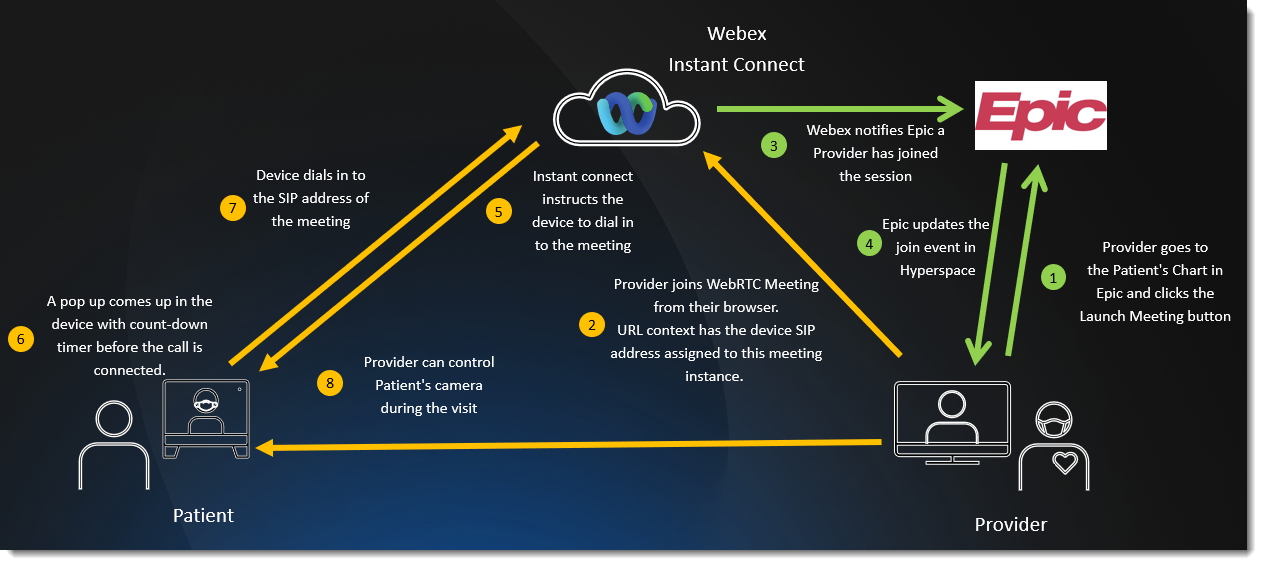
Webex Instant Connect поддържа следните браузъри:
-
Mac OS
-
Chrome версия 75 и по-нова
-
Firefox версия 60 и по-нова
-
Safari версия 10 и по-нова
-
-
ОС Windows
-
Chrome версия 75 и по-нова
-
Firefox версия 60 и по-нова
-
Microsoft Edge
-
-
iOS версия 13 и по-нова
-
Safari версия 10 и по-нова
- Chrome версия 75 и по-нова
- Firefox версия 60 и по-нова
- Microsoft Edge
Webex Instant Connect не се поддържа с iOS 15.1 или Safari 15.1. -
-
Android
-
Chrome версия 75 и по-нова
- Firefox версия 60 и по-нова
- Microsoft Edge
-
За да сте сигурни, че сте готови за вашата консултация, тествайте следните функции, преди да се присъедините:
-
Съвместимост на операционната система
-
Скорост на интернет
-
Микрофон
-
Високоговорител
-
Камера
| 1 |
Отидете на https://instant.webex.com/mediatest и след това кликнете върху Стартиране на теста. Webex Instant Connect започва да тества всяка функция.
|
| 2 |
Тествайте микрофона си, като говорите и след това кликнете върху Да или Не в зависимост от резултата. Кликнете върху Пропускане, ако не искате да тествате микрофона си. |
| 3 |
Щракнете върху Тест, за да тествате високоговорителя си, и след това върху Да или Не в зависимост от резултата. Кликнете върху Пропускане, ако не искате да тествате високоговорителя си. |
| 4 |
По време на видеотеста щракнете върху Да или Не, за да посочите дали визуализацията на видеоклипа ви се е показала правилно или не. |
Какво да направите след това
След като отворите връзката към срещата, лобито за консултации се отваря във вашия браузър. Преди да се свържете със своя пациент, можете да влезете, да отворите консултацията в приложението Webex, да тествате своето видео, аудио и високоговорител, за да сте сигурни, че всичко работи.
Можете да се срещнете с повече от един пациент. Webex Instant Connect поддържа до 100 участници за всяка консултация.
| 1 |
За да влезете и да използвате възможностите на приложението Webex по време на консултацията си, щракнете върху Влизане с Webex и влезте с идентификационните си данни. Ако с удоволствие използвате уеб браузъра си и не е необходимо да влизате, кликнете върху Присъединете се като гост.
|
| 2 |
Щракнете върху Продължи в браузъра , за да организирате консултацията във вашия уеб браузър, или щракнете върху Стартиране в приложението Webex , за да отворите консултацията в приложението Webex. |
| 3 |
Когато сте готови да започнете консултацията с пациента, кликнете върху Стартиране на консултацията. Консултацията започва и вашият пациент се добавя към срещата.
|
| 4 |
За да поканите повече участници в консултацията с помощта на имейл, щракнете върху |
| 5 |
Използвайте следните контроли за срещи по време на вашата консултация, за да гарантирате, че пациентът има възможно най-доброто изживяване по време на виртуалното си посещение. Повечето от тези контроли са достъпни и за пациента, освен ако не е посочено друго.
|
| 6 |
Доставчикът може да изпрати обратна връзка за качеството на аудио и видео след края на консултацията. Изберете звездна оценка и кликнете върху Изпращане на отзиви. Кликнете върху Пропускане, ако не искате да предоставяте обратна връзка. |
Вижте следните раздели, за да започнете да интегрирате Instant Connect със собствената си система. Ако срещнете проблеми, свържете се със своя АМ на Cisco.
Интегриране с Epic за Telehealth
За да интегрирате Instant Connect с Epic за Telehealth:
- Отидете на https://instant.webex.com и изберете страницата за епична интеграция.
- Изберете Начало на интеграция с Epic и след това влезте като администратор на Webex за вашата организация.
- Изберете Генериране на таен ключ и запишете записите за таен ключ, URL адрес и Параметри на временно местоположение.
- Влезте във вашата Epic среда и поставете тайния ключ в полето CryptKey , URL адреса в полето CryptURL и параметрите в полето PatientOpenURL на страницата за конфигуриране на Epic в записите си за FDI за всяко Epic приложение, което възнамерявате да използвате.
- Създайте Интеграция на устройства за всяко Epic приложение, което възнамерявате да използвате.
- Създайте тип среща в рамките на Epic.
- Уверете се, че достъпът до домейна
instant.webex.com,е разрешен във вашата Epic конфигурация.
Интегриране с Epic за виртуално закръгляване (интеграция на устройство)
За да интегрирате незабавно свързване с Epic за виртуално закръгляне (интеграция на устройство):
- Отидете на https://instant.webex.com и изберете страницата за епична интеграция.
- Изберете Начало на интеграция с Epic и след това влезте като администратор на Webex за вашата организация.
- Изберете Генериране на таен ключ и запишете таен ключ, URL адрес, записите във временно местоположение.
Записът за параметри на доставчика за тази интеграция е:
visitID=%CSN%&userType=1&userID=%EPICUSERID;;; ;;;NONE;%&flow={"id":"sip-no-knock","data":[{"uri":%EXTENSION;101336%}]}където%EXTENSION;101336%е параметърът, който съдържа SIP адреса на Webex устройството пред пациента. - Влезте във вашата Epic среда и поставете тайния ключ в полето CryptKey , URL адреса в полето CryptURL и параметрите в полето PatientOpenURL на страницата за конфигуриране на Epic в записите си за FDI за всяко Epic приложение, което възнамерявате да използвате. В този случай ще трябва само да конфигурирате записа на доставчика .
- Създайте Интеграция на устройства за всяко Epic приложение, което възнамерявате да използвате.
- Създайте тип среща в рамките на Epic.
- Уверете се, че достъпът до домейна
instant.webex.com,е разрешен във вашата Epic конфигурация. - Администратор на Webex от вашата клиентска организация трябва да настрои устройства за Webex в Control Hub, за да работи с този поток. Вижте Конфигуриране на виртуално закръгляване.
- Повечето нови устройства с Webex също поддържат дистанционно управление на камерата с този работен поток. Въз основа на вашите устройства и вашата версия на операционна система Room, може да се наложи някои конфигурации да бъдат актуализирани в Control Hub. Вижте Управление на отдалечени камери с незабавно свързване.
Интегриране на други системи с Instant Connect
За да интегрирате незабавното свързване с други системи:
- Отидете на https://instant.webex.com.
- Изберете Начало на интеграцията и след това влезте като администратор на Webex за вашата организация.
- Изберете Активиране на незабавно свързване.
- Отидете в тази връзка към портала за разработчици на Webex и следвайте стъпките, за да интегрирате Webex Instant Connect с вашето EHR или друга система за клинично здравеопазване. Ще трябва да добавите verticalType=”gen”
(за генерични) в API за работни потоци, които не са за здравни грижи.Вертикалата по подразбиране еhc(здравеопазване). - След като бъдат завършени, вашите клиенти могат да използват връзките за Webex Instant Connect, изградени от крайната точка, по всякакъв начин, по който желаят.
- Уверете се, че достъпът до домейна
instant.webex.com,е разрешен, за да се избегнат проблеми със защитната стена.
Интегрирайте други системи с работния поток за интегриране на устройства Instant Connect
За да интегрирате други системи с работния поток за интегриране на устройства Instant Connect:
- Отидете на https://instant.webex.com.
- Изберете Начало на интеграцията и след това влезте като администратор на Webex за вашата организация.
- Изберете Активиране на незабавно свързване.
- Отидете в тази връзка към портала за разработчици на Webex и следвайте стъпките, за да интегрирате Webex Instant Connect с вашето EHR или друга система за клинично здравеопазване.
- Следвайте раздела Попълнете примерния полезен обем на заявките в JSON, включително поддръжка на устройства , за да разберете параметрите, необходими за интегриране на устройство с Webex с вашия работен поток.
ЗАБЕЛЕЖКА: Ще трябва да добавите
verticalType=”gen”(за генерични) в API за работни потоци, които не са за здравни грижи. Вертикалата по подразбиране еhc(здравеопазване). - Администратор на Webex от вашата клиентска организация трябва да настрои устройства за Webex в Control Hub, за да работи с този поток. Вижте Конфигуриране на виртуално закръгляване.
- Повечето нови устройства с Webex също поддържат дистанционно управление на камерата с този работен поток. Въз основа на вашите устройства и вашата версия на операционна система Room, може да се наложи някои конфигурации да бъдат актуализирани в Control Hub. Вижте Управление на отдалечени камери с незабавно свързване.
- След като бъдат завършени, вашите клиенти могат да използват връзките за Webex Instant Connect, изградени от крайната точка, по всякакъв начин, по който желаят.
- Уверете се, че достъпът до домейна
instant.webex.com,е разрешен, за да се избегнат проблеми със защитната стена.
Webex Instant Connect вече позволява на администраторите да добавят и редактират контакти в телефонния указател. След това контактите се показват в телефонния указател на Instant Connect за потребителите на Instant Connect.
За да добавите персонализирани контакти към телефонния указател за Instant Connect:
- Влезте в акаунта си на администратор в https://instant.webex.com.
- Изберете Персонализиране на функциите в левия екран и се уверете, че е разрешено Външно набиране , след което активирайте Телефонен указател. Използвайте Добавяне на контакт , за да добавите нов контакт и иконите на молив и кошчето, за да промените или премахнете съществуващи контакти:
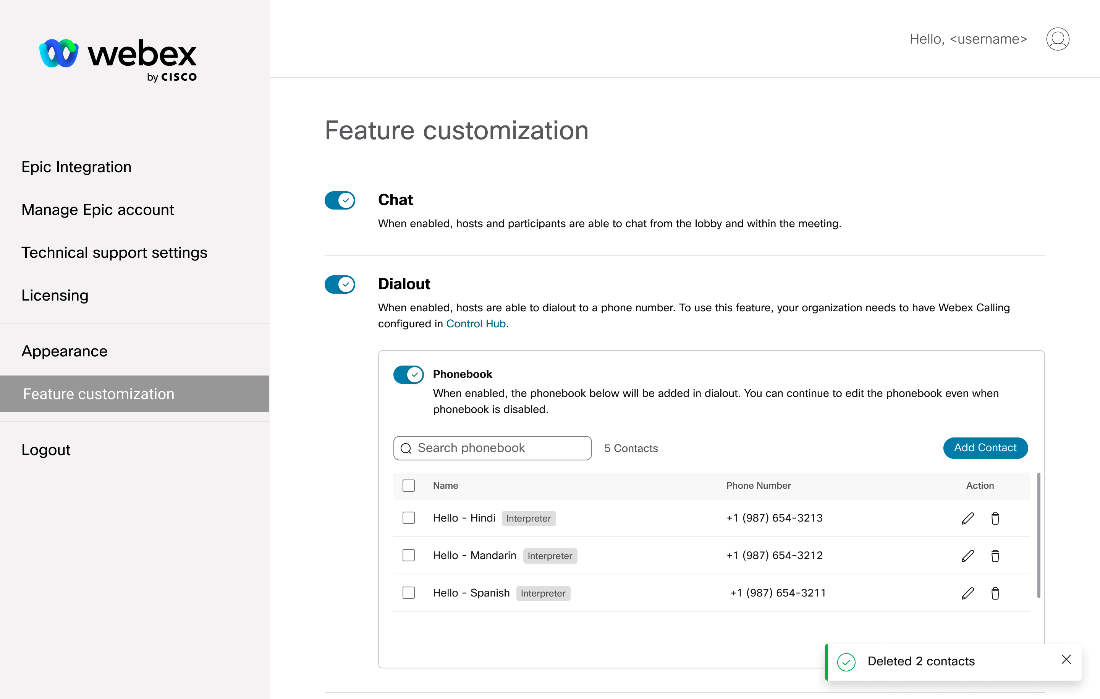
- Списъкът с контакти ще се показва на потребителите в програмата за набиране с незабавни контакти:

За да подобри средата за работа на клиентите, Instant Connect предлага опция за деактивиране на споделянето на екрана.
За да забраните споделянето на екрана:
- Влезте в акаунта си на администратор в https://instant.webex.com.
- Изберете Персонализиране на функциите в левия екран и активирайте или деактивирайте Споделяне на екрана , както ви е необходимо:
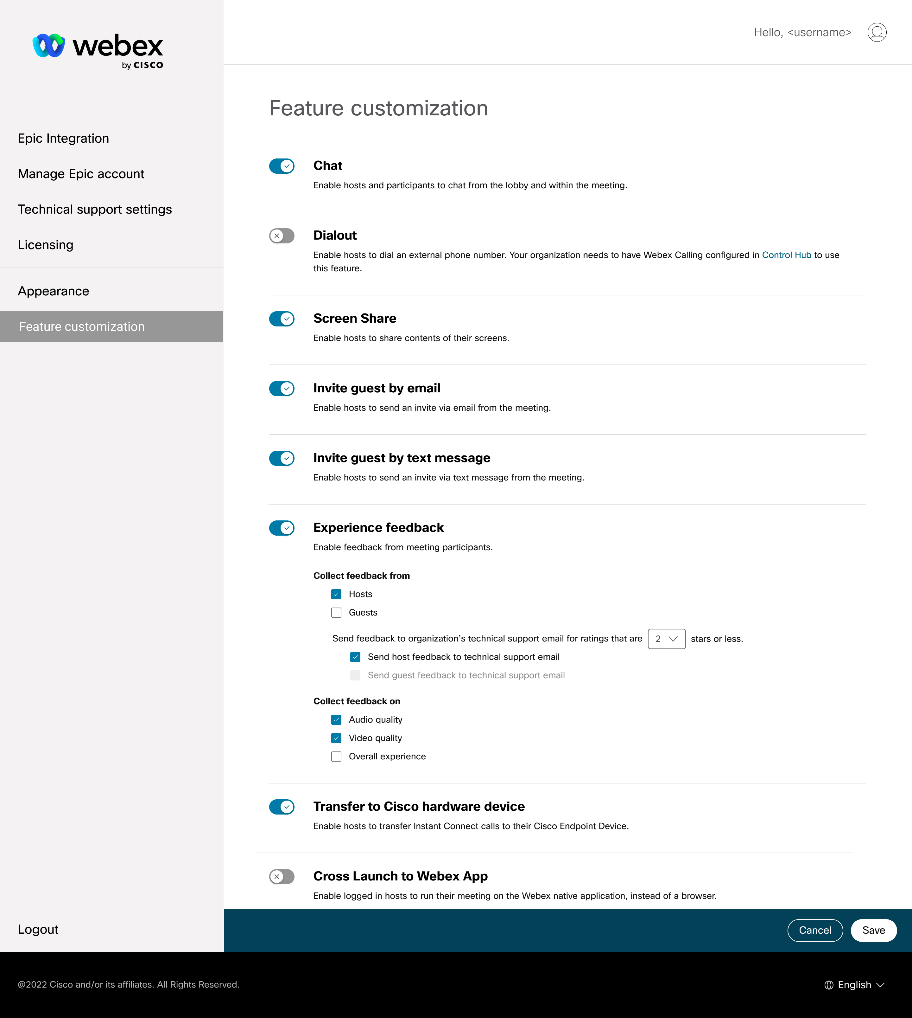


 – Разрешаване или забраняване на режим „картина в картината“.
– Разрешаване или забраняване на режим „картина в картината“. – Достъп до устройство с възможност за управление на камерата от другия край (FECC).
– Достъп до устройство с възможност за управление на камерата от другия край (FECC).
